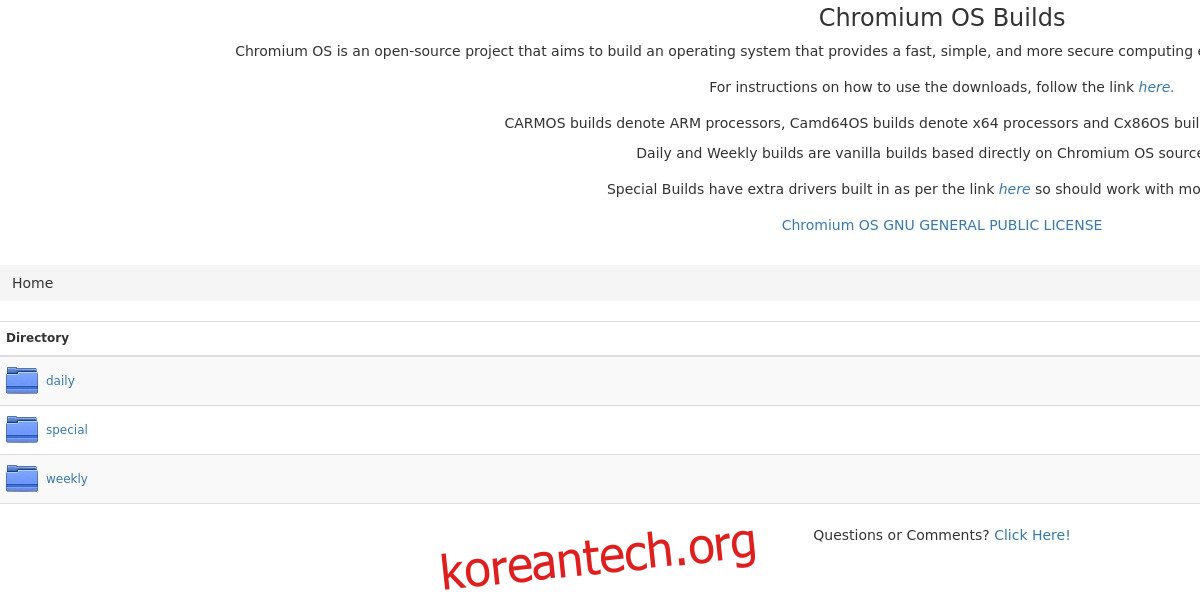ChromeOS는 흥미로운 운영 체제입니다. Chromebook이라는 Google 브랜드 노트북에서 실행됩니다. 문제는 Google과 파트너가 저렴하고 조잡하지 않은 컴퓨터를 거의 출시하지 않는다는 것입니다. 결과적으로 이러한 장치는 비용을 절감하려는 사용자로 분류됩니다. Google의 PC 운영 체제에는 몇 가지 심각한 이점이 있기 때문에 안타까운 일입니다. ChromeOS를 사용하는 간단한 해결 방법이지만 더 나은 컴퓨터에서는 Chromium OS가 있습니다. Google의 잠겨 있는 PC 운영 체제의 오픈 소스 버전입니다. 몇 가지 주의 사항을 제외하고는 Chrome OS와 모양과 역할이 매우 유사합니다. 중요한 것은 모든 독점 플러그인(플래시, Netflix 코덱 등)이 없다는 것입니다. ChromiumOS에 독점 코덱과 소프트웨어가 없어도 문제가 되지 않는다면 이를 설치하고 더 나은 컴퓨터로 나만의 Chromebook을 만들 수 있습니다.
목차
Chromium OS 빌드 다운로드
Chromium OS를 사용하고 싶다면 사용할 수 있는 옵션이 많지 않습니다. Google은 빌드를 제공하지 않기 때문입니다. 대신 누구나 사용할 수 있는 소스 코드를 만듭니다. 사용자는 가이드(매우 긴)를 읽고 처음부터 컴파일해야 합니다.
운 좋게도 사용자가 최대한 활용할 수 있도록 매일 및 매주 ChromiumOS 이미지를 빌드하는 웹 사이트가 있습니다. 나만의 크롬북을 만들고 싶다면 여기에서 시작하세요. 로 이동 이 웹사이트 빌드를 다운로드합니다.
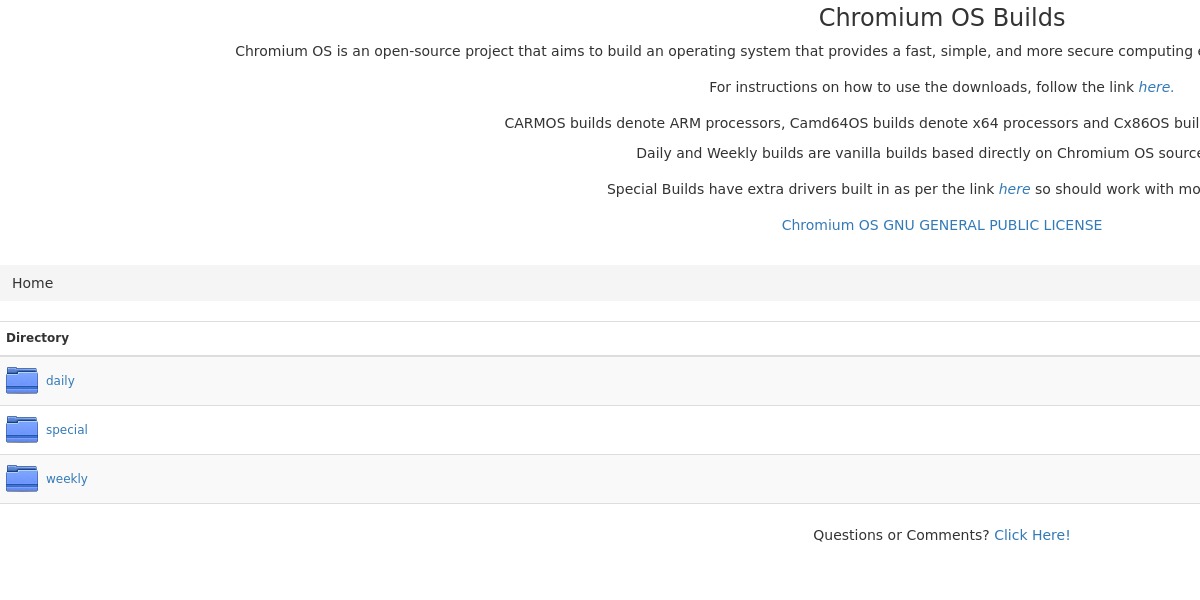
이러한 빌드는 다양하다는 것을 이해하십시오. 일상적인 이미지는 일상적으로 구축되며 안정성이 떨어지는 경향이 있습니다. 대조적으로, 주간 이미지는 사용하기에 훨씬 안전하며 일반적으로 가장 좋은 방법으로 간주됩니다. 그러나 사용자는 특별한 빌드를 위해 일일 및 주간 빌드를 건너뛸 수도 있습니다.
이러한 특수 빌드는 ChromiumOS를 작동시키려는 경우에 좋은 옵션이지만 Daily 및 Weekly는 PC에서 작동하지 않습니다. 이러한 빌드에는 추가 드라이버가 포함되어 있으며 기본적으로 더 많은 컴퓨터에서 작동합니다. 다른 빌드에 필요한 드라이버가 없는 경우 가장 좋은 옵션입니다. 웹사이트에서 원하는 빌드를 선택하고 정렬하여 가장 최근 이미지를 찾습니다. 그런 다음 다운로드 버튼을 클릭하여 다운로드 프로세스를 시작합니다. 다운로드가 완료되면 다운로드한 아카이브를 추출합니다.
라이브 설치 프로그램 만들기
ChromiumOS 플래싱은 다른 운영 체제 플래싱과 약간 다릅니다. 이것은 Google이 운영 체제를 만드는 방식 때문입니다. 단일 파티션 대신 사용자가 Chromium 이미지를 플래시하면 여러 파티션이 생성되고 모든 것이 포함됩니다. 결과적으로 특별한 도구가 필요합니다.
운영 체제에 따라 선택 항목이 다를 수 있습니다.
참고: lsblk 명령을 사용하여 플래시 드라이브의 이름을 확인하십시오. 이 예에서는 /dev/sdc입니다. 귀하는 다를 수 있습니다.
Linux 및 Mac에서 이미지를 만들려면 터미널을 열고 다음 명령을 수행합니다.
cd ~/Downloads dd if=*.img of=/dev/sdx bs=4m
Windows에서 설치 디스크를 만들려면, 이 프로그램을 설치 그리고 웹사이트의 지시를 따릅니다.
크롬 OS 부팅
사용자는 다른 라이브 USB 이미지와 마찬가지로 Chromium OS 설치 디스크를 부팅할 수 있습니다. 첫 번째 단계는 PC의 BIOS에 들어가 다른 모든 것보다 USB 스틱에서 부팅하도록 구성하는 것입니다. 모든 단일 PC의 BIOS는 크게 다릅니다. 일부 사용자는 DEL, F2, ESC 등을 눌러 BIOS에 액세스할 수 있습니다. 컴퓨터 메뉴와 상호 작용하는 방법을 알아보려면 컴퓨터 메뉴를 참조하십시오.
설치
ChromiumOS가 부팅되면 로그인 메뉴를 사용하여 운영 체제에 로그인합니다. 로그인하면 개발자 터미널을 실행합니다. CTRL + ALT + T를 눌러 이 작업을 수행합니다. 여기에서 ChromiumOS 터미널에 있지만 설치 프로세스를 시작하려면 Bash를 로드해야 합니다.
터미널에서 다음을 입력하십시오.
다음으로 비밀번호를 설정합니다. 비밀번호를 설정하지 않으면 루트 액세스 권한을 얻을 수 없기 때문에 이것은 중요합니다. 이 과정에서 기억하기 쉽고 안전한 비밀번호를 선택하십시오.
chromeos-setdevpasswd
암호를 설정하면 설치 프로세스를 시작할 수 있습니다. ChromiumOS를 작동시키는 것은 매우 간단합니다.
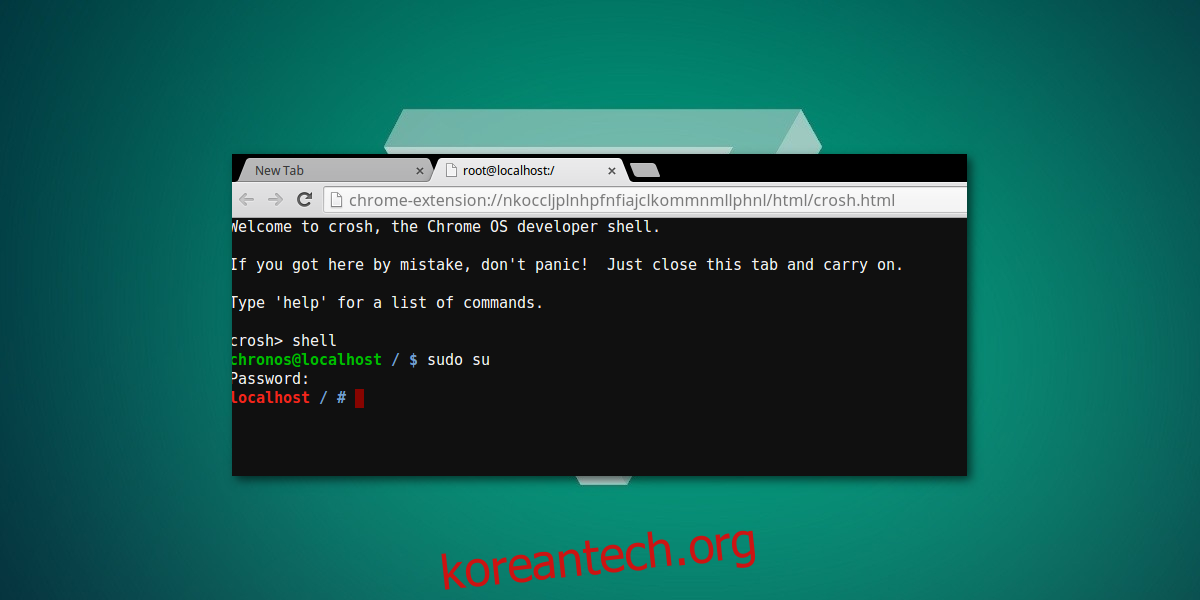
sudo su
setdevpasswd 명령을 사용하여 이전에 설정한 암호를 사용하여 chronos 사용자에 루트로 로그인합니다.
/usr/sbin/chromeos-install
참고: ChromiumOS를 설치하면 하드 드라이브가 지워집니다!
빠른 ChromiumOS 팁
이 기사의 주요 목표는 ChromiumOS가 하드 드라이브에서 작동하도록 하는 것이지만 이것이 운영 체제를 사용하는 유일한 방법은 아니라는 점을 알아야 합니다. 다른 많은 Linux 기반 운영 체제와 마찬가지로 ChromiumOS는 설치된 플래시 드라이브에서 최대한 활용하고 실행할 수 있습니다. ChromiumOS를 풀타임으로 사용할지 확신이 서지 않는다면 플래시 드라이브에 보관하고 부팅하는 것이 좋은 대안입니다. 또한 플래시 드라이브에서 사용한다는 것은 ChromiumOS가 한 대의 PC가 아닌 여러 대의 PC에서 실행될 수 있음을 의미합니다!
결론
ChromiumOS에 독점 소프트웨어가 없다는 주요 단점을 기꺼이 살펴보고자 하는 사용자는 놀라울 정도로 멋진 운영 체제에서 자신을 발견하게 될 것입니다. 잘 실행되고 사용자가 사촌 Chrome OS에서 기대할 수 있는 것과 동일한 기능을 대부분 제공합니다. Chrome OS를 사용해 보고 싶지만 Chromebook을 구입하고 싶지 않다면 이 운영 체제를 사용해 보십시오. Chromium OS를 사용하면 마지막 단계에 있는 모든 노트북이나 데스크탑을 다시 흥미롭게 만들 수 있습니다.